Tujuan dari tutorial ini adalah untuk menjelaskan bagaimana cara menambahkan user di Ubuntu 20.04 Focal Fossa Linux. Panduan ini akan memberikan instruksi tentang cara menambahkan pengguna di Ubuntu menggunakan antarmuka pengguna grafis (GUI) dan juga cara membuat pengguna menggunakan baris perintah.
Dalam tutorial ini Anda akan mempelajari:
- Cara menambahkan pengguna dari baris perintah
- Cara menambahkan pengguna dari antarmuka pengguna grafis
- Cara menambahkan pengguna ke grup
- Cara mengambil informasi pengguna dan grup
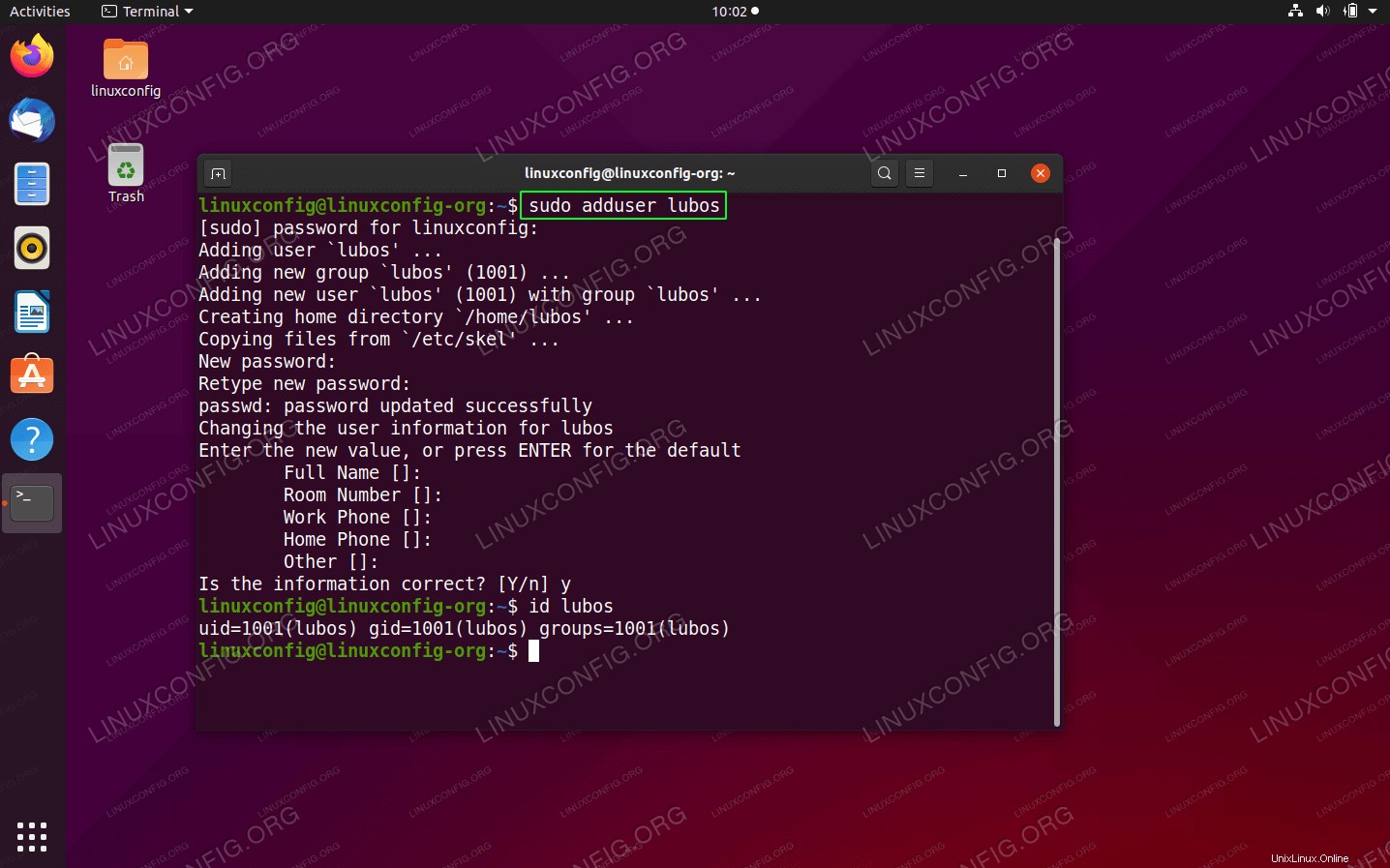 Bagaimana cara menambahkan pengguna di Ubuntu 20.04 Focal Fossa Linux
Bagaimana cara menambahkan pengguna di Ubuntu 20.04 Focal Fossa Linux Persyaratan dan Konvensi Perangkat Lunak yang Digunakan
| Kategori | Persyaratan, Konvensi, atau Versi Perangkat Lunak yang Digunakan |
|---|---|
| Sistem | Instal Ubuntu 20.04 atau upgrade Ubuntu 20.04 Focal Fossa |
| Perangkat Lunak | T/A |
| Lainnya | Akses istimewa ke sistem Linux Anda sebagai root atau melalui sudo perintah. |
| Konvensi | # – membutuhkan perintah linux yang diberikan untuk dieksekusi dengan hak akses root baik secara langsung sebagai pengguna root atau dengan menggunakan sudo perintah$ – membutuhkan perintah linux yang diberikan untuk dieksekusi sebagai pengguna biasa yang tidak memiliki hak istimewa |
Bagaimana cara menambahkan pengguna di Ubuntu 20.04 petunjuk langkah demi langkah
Tambahkan pengguna dari baris perintah
Terlepas apakah Anda menggunakan Gnome, desktop KDE atau Anda menjalankan server Ubuntu, Anda selalu dapat dengan mudah menambahkan pengguna baru dari baris perintah.
- Misalnya di bawah
adduserperintah akan menambahkan pengguna baru bernamaluboske sistem operasi Ubuntu 20.04:$ sudo adduser lubos Menambahkan pengguna `lubos' ... Menambahkan grup baru `lubos' (1001) ... Menambahkan pengguna baru `lubos' (1001) dengan grup `lubos' ...Membuat direktori home `/home/lubos' ...Menyalin file dari `/etc/skel' ...Masukkan kata sandi UNIX baru:Ketik ulang kata sandi UNIX baru:passwd:kata sandi berhasil diperbarui Mengubah informasi pengguna untuk lubosMasukkan nilai baru, atau tekan ENTER untuk Nama Lengkap default []:Nomor Kamar [] :Telepon Kantor []:Telepon Rumah []:Lainnya []:Apakah informasinya benar? [Y/n] y
Informasi pengguna bersifat opsional karena satu-satunya masukan yang diperlukan adalah kata sandi pengguna baru.
- (opsional) Tergantung pada sistem dan lingkungan Anda, Anda mungkin perlu menambahkan pengguna ke grup tertentu. Misalnya perintah berikut akan menambahkan pengguna
lubosuntuk mengelompokkancdrom:$ sudo usermod -aG cdrom lubos
CATATAN
Untuk membuat daftar semua grup sistem yang tersedia, masukkancat /etc/groupperintah ke jendela terminal Anda. - (opsional) Terakhir, ambil informasi pengguna dan grup untuk mengonfirmasi keberhasilan pembuatan pengguna:
$ id lubosuid=1001(lubos) gid=1001(lubos) groups=1001(lubos),24(cdrom)
Tambahkan pengguna dari antarmuka pengguna grafis (GUI)
-
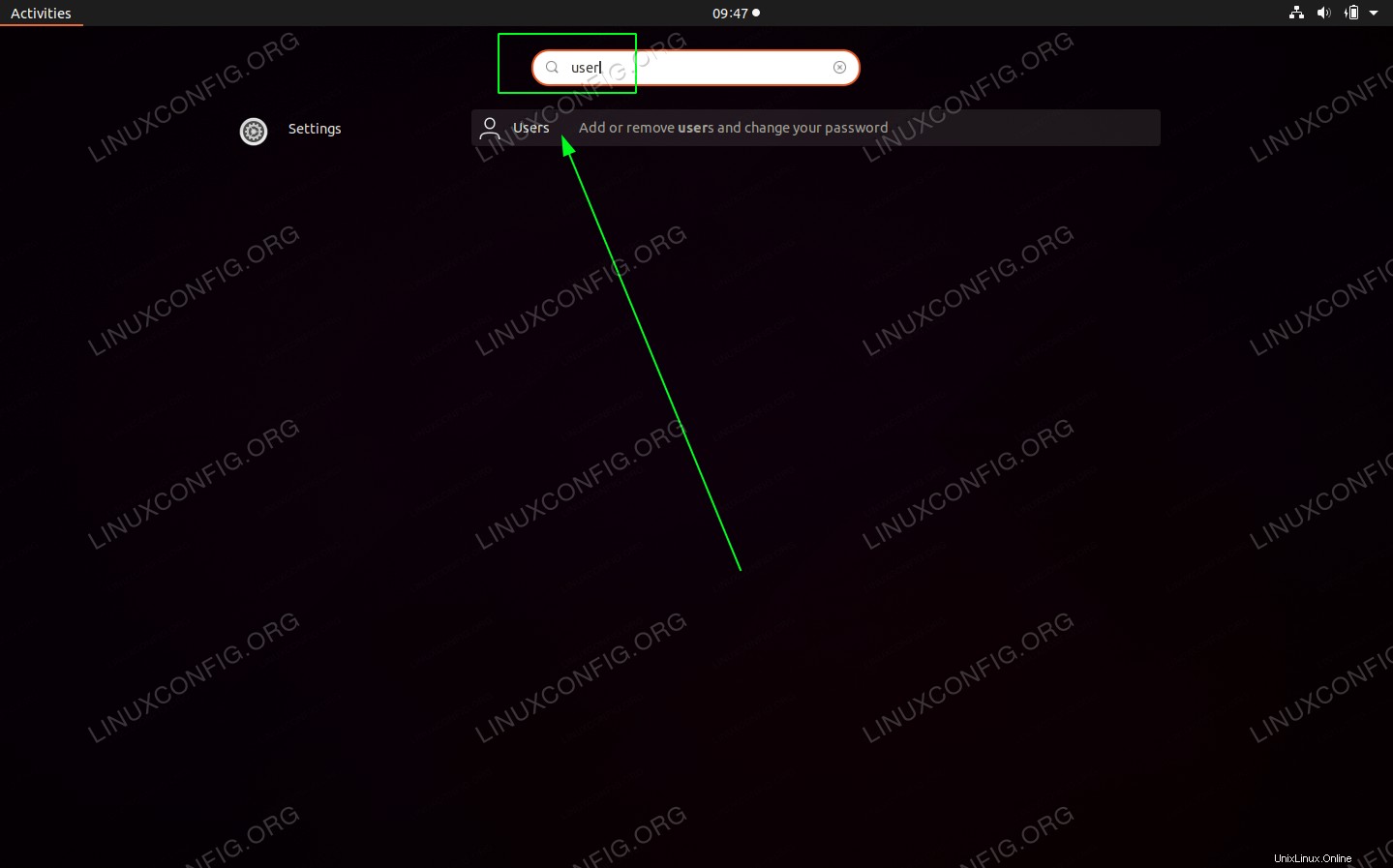 Telusuri
Telusuri Activitiesmenu menggunakanuserkata kunci dan bukaUserspengaturan -
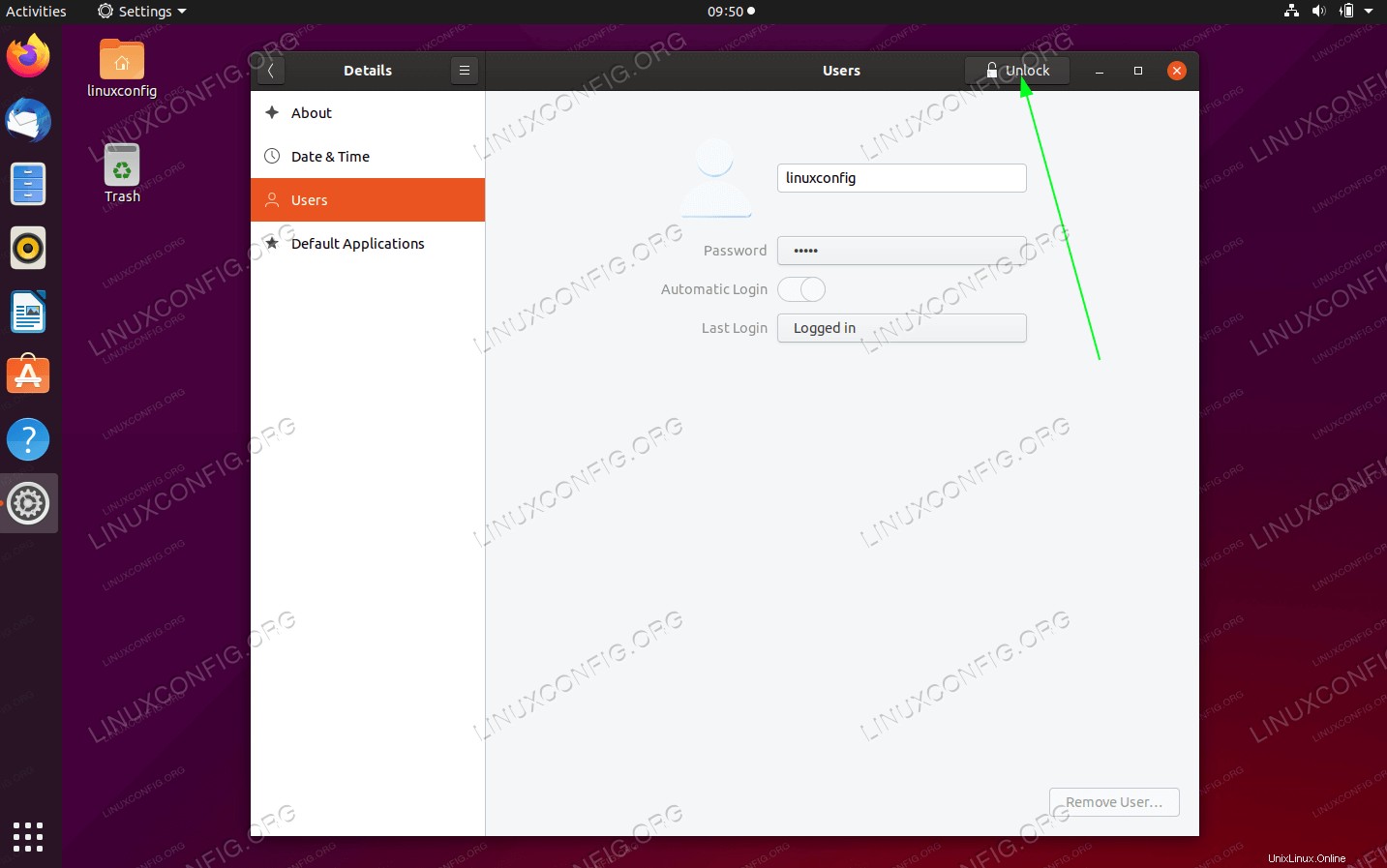 Tekan
Tekan Unlockuntuk mendapatkan hak administratif -
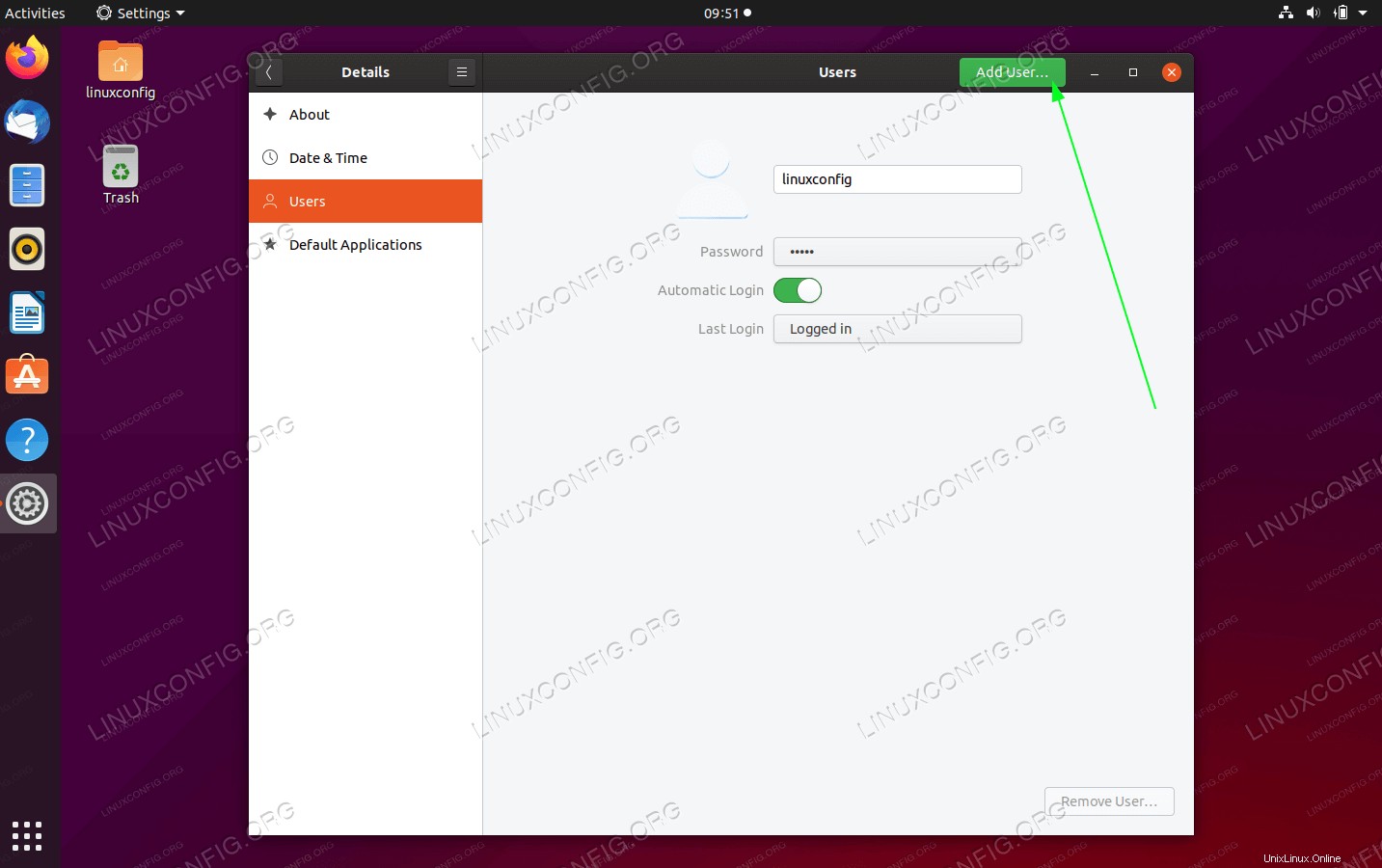 Klik
Klik Add Usertombol -
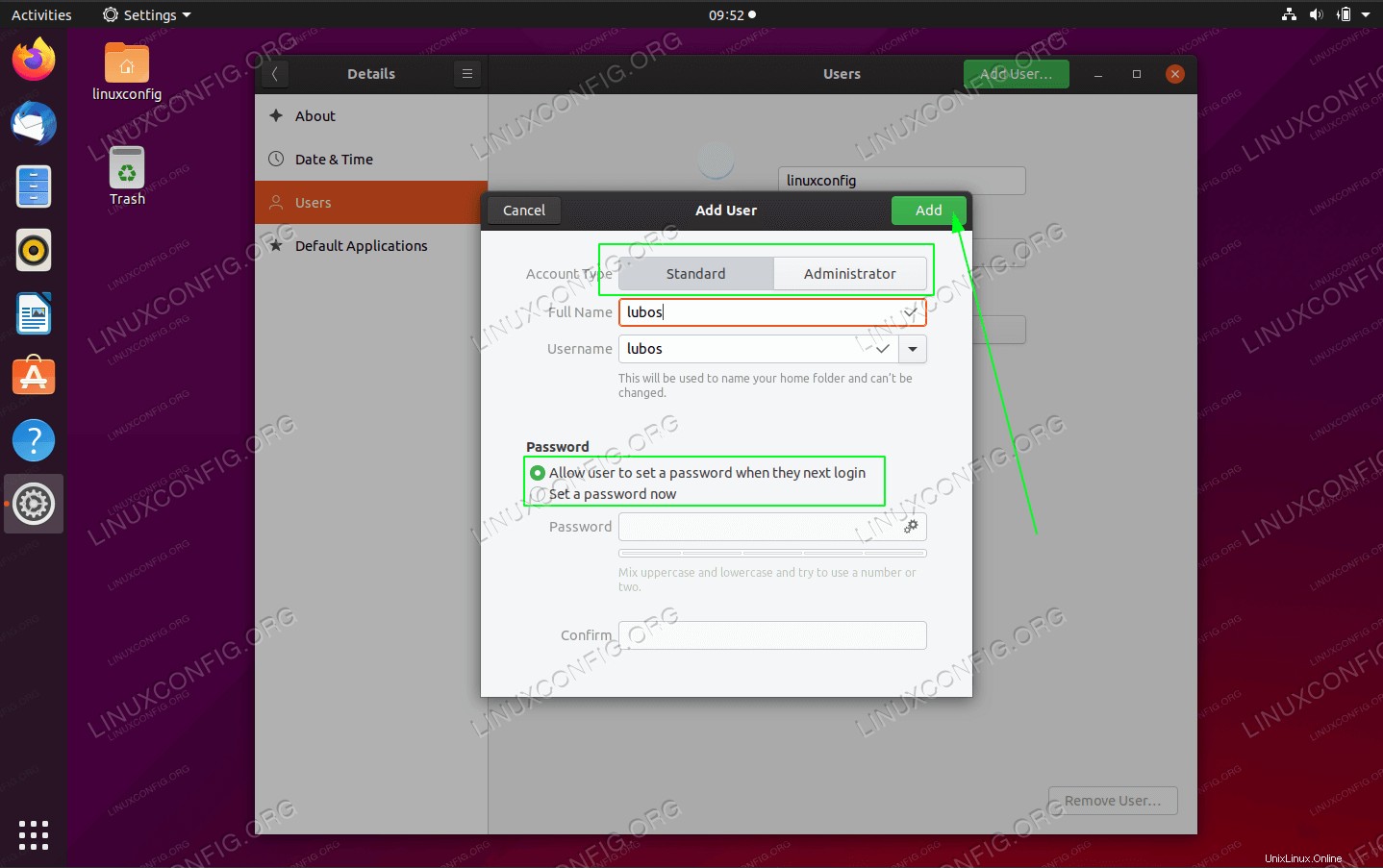 Isi semua informasi yang diperlukan serta jenis akun dan tekan tombol
Isi semua informasi yang diperlukan serta jenis akun dan tekan tombol Addtombol
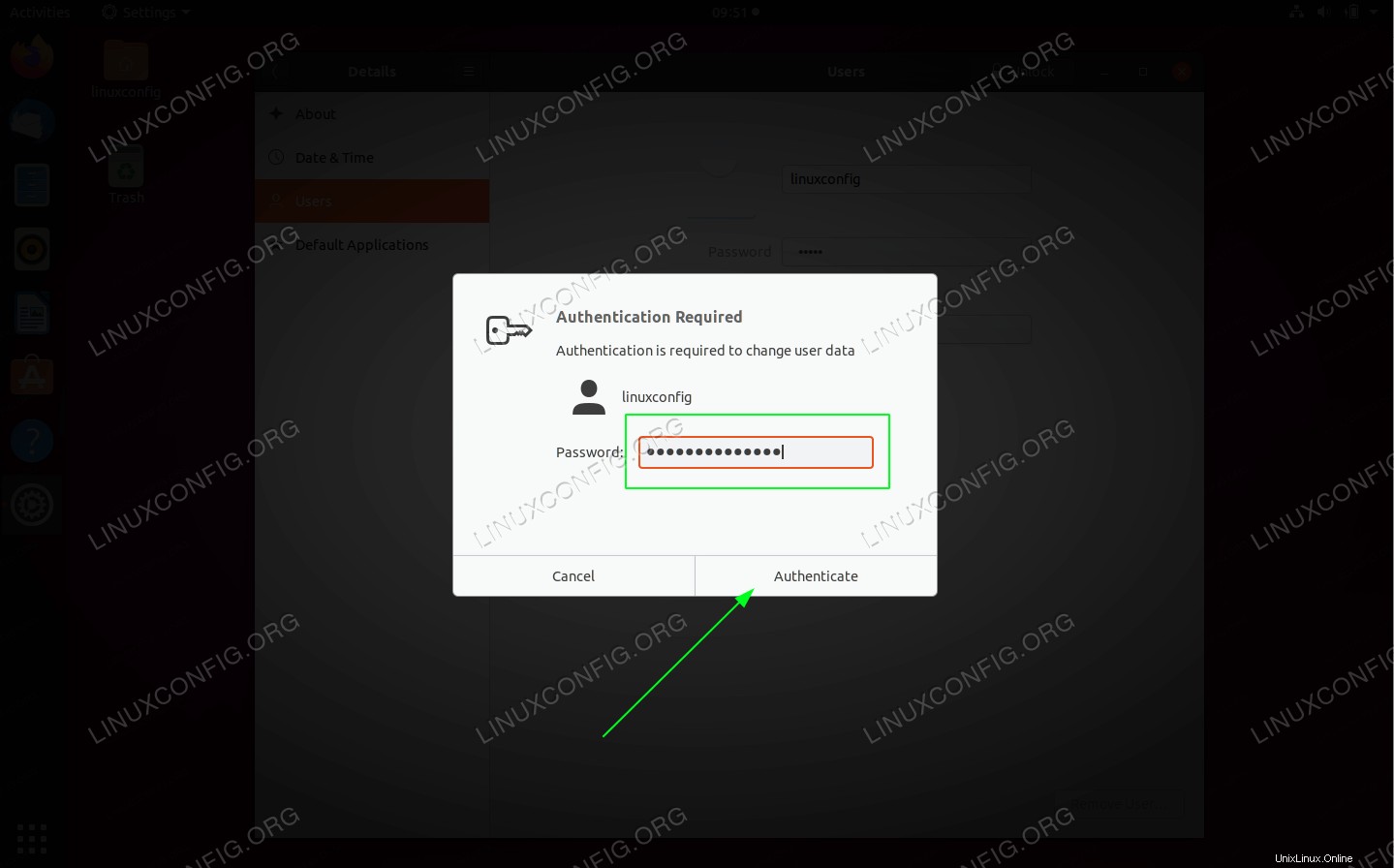 Masukkan kata sandi administratif. Catatan, pengguna Anda harus menjadi bagian dari grup sudo pengguna agar berhasil mengautentikasi
Masukkan kata sandi administratif. Catatan, pengguna Anda harus menjadi bagian dari grup sudo pengguna agar berhasil mengautentikasi
Instal alat VMware di Ubuntu 20.04 Focal Fossa Linux
Instal file DEB di Ubuntu 20.04 Focal Fossa Linux